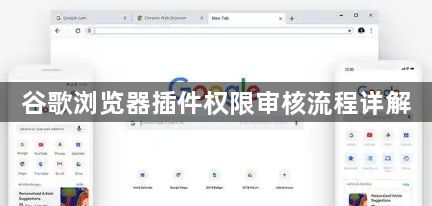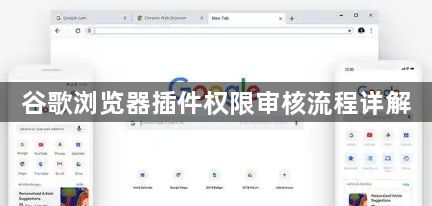
您提供的内容关于谷歌浏览器插件权限审核流程详解,与您需求的“谷歌浏览器插件权限审核流程详解”相符,我将根据您的需求重写一篇内容:
以下是关于谷歌浏览器插件权限审核流程的详细说明,内容简洁且符合操作逻辑:
1. 进入扩展程序管理页面:打开谷歌浏览器,点击右上角的菜单图标,选择“更多工具”,然后点击“扩展程序”。这将进入扩展程序管理页面。在扩展程序管理页面中,可以看到已安装的扩展程序列表,包括每个扩展的名称、类型、版本以及一个开关按钮(用于启用或禁用扩展)。
2. 查看和调整权限:点击需要审查权限的扩展程序下方的“详情”按钮。在详情页面中,可以看到该扩展所请求的权限列表,如访问浏览数据、更改网站设置等。根据个人需求和安全考虑,可以关闭不必要的权限。例如,如果某个扩展不需要访问文件系统,可以关闭“允许访问文件网址”选项。
3. 管理特定网站的权限:对于某些扩展,可能还需要管理它们在特定网站上的权限。在扩展程序管理页面中,找到需要管理的扩展,点击“详情”,然后在“网站访问”部分,可以看到该扩展对哪些网站有访问权限。可以在这里添加或删除特定网站的访问权限。
4. 定期检查和更新:为了确保浏览器的安全性和隐私保护,建议定期检查已安装的扩展程序及其权限设置。如果发现不再需要的扩展或存在安全隐患的扩展,应及时卸载或禁用。同时,保持浏览器和扩展程序的更新也是重要的安全措施。
5. 使用开发者模式进行调试:如果用户是开发者,并且正在开发自己的扩展程序,可以使用谷歌浏览器的开发者模式来加载未打包的扩展程序。这样,可以在不发布到Chrome电子商店的情况下测试和调试扩展程序的功能和权限。在开发者模式下,可以方便地修改扩展程序的代码和权限设置,并实时查看效果。